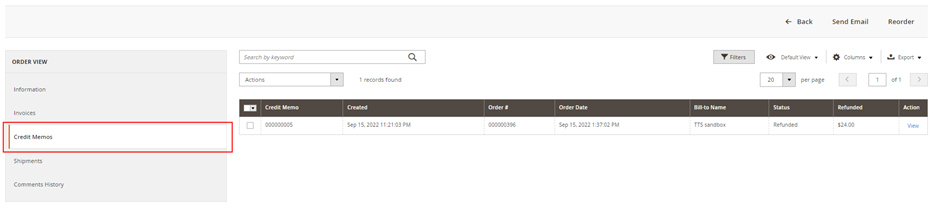Guía de Integración del Plugin
Configuración General
Registre una cuenta de desarrollador en la Plataforma Abierta de TikTok Shop.
Inicie sesión en la cuenta y haga clic en "Crear una aplicación".
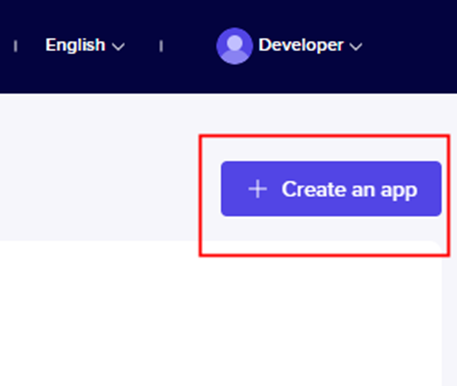
Al crear la aplicación, tome nota de la URL de redireccionamiento de devolución de llamada. Esta es la URL asociada con Magento. El formato común es la URL de Magento más /tts/authorization/code.
Ejemplo:
URL de Magento: http://abc.ttsmagento.com
La URL de redireccionamiento de devolución de llamada debe ser http://abc.ttsmagento.com/tts/authorization/code
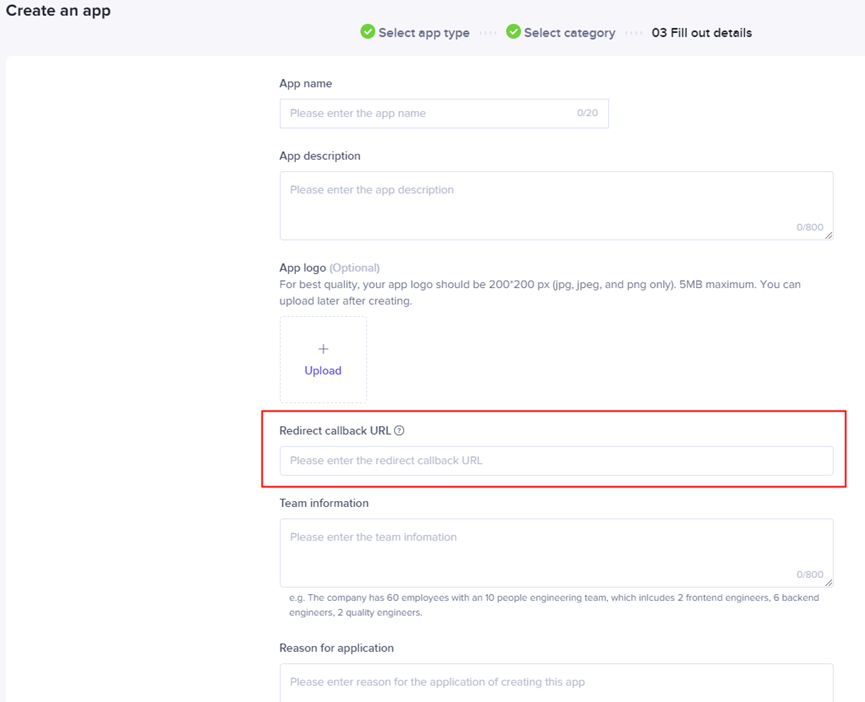
Después de crear la aplicación, abra Magento.
En la barra lateral de Administración, vaya a Tienda -> Configuración -> Configuración.
En el panel izquierdo, expanda Conector de TikTok Shop y elija Configuración de TikTok Shop.
Expanda
la sección General.
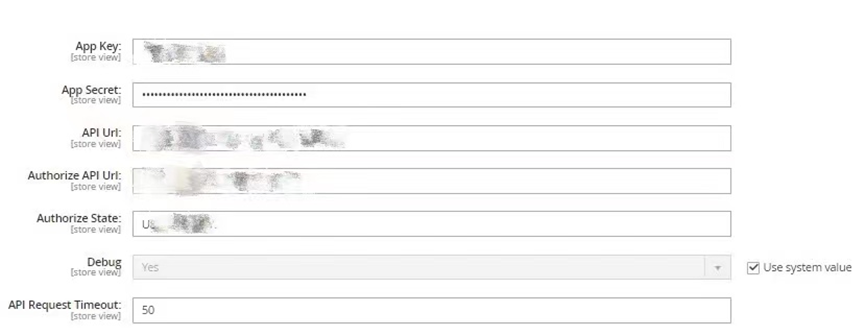
App Key/App Secret- Vaya a Consola -> Gestión de Aplicaciones -> Lista de Aplicaciones y seleccione la aplicación en la Plataforma Abierta de TikTok Shop. Vuelva a escribir la App Key y el App Secret de TikTok Shop en Magento.
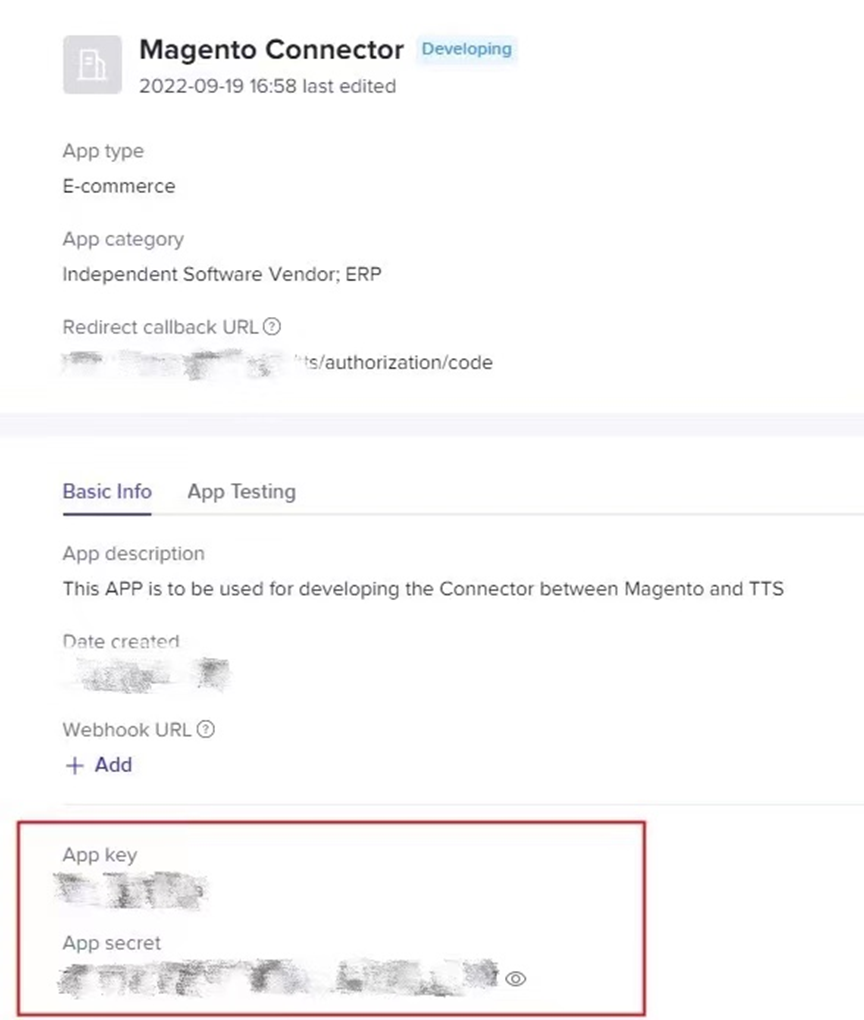
API URL - La URL utilizada al llamar a la API.
Authorize API URL - La URL utilizada para autorizar la cuenta de TikTok Shop.
Authorize State - Esto se genera automáticamente durante la instalación. El usuario no necesita establecer parámetros adicionales.
Expanda
la sección Dinámica.
Haga clic en Obtener Token de Acceso. Se mostrará automáticamente una página de autorización.
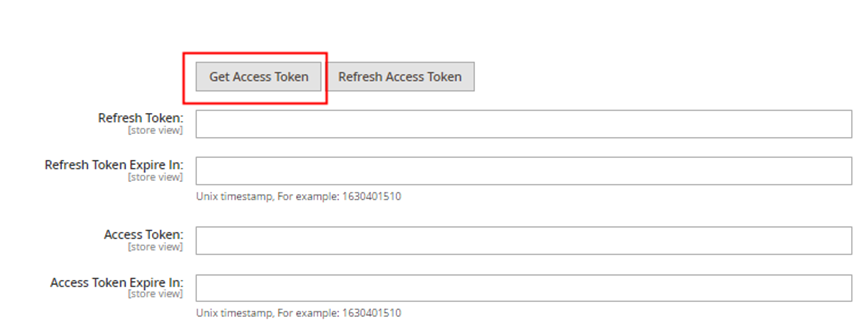
Seleccione el tipo de cuenta.
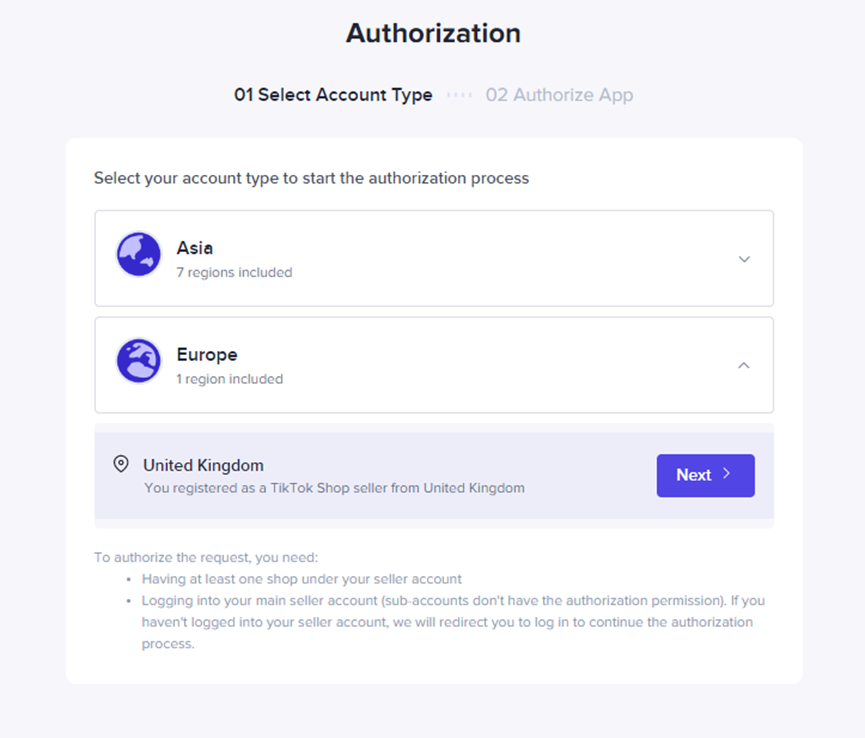
Inicie sesión en la cuenta de TikTok Shop.
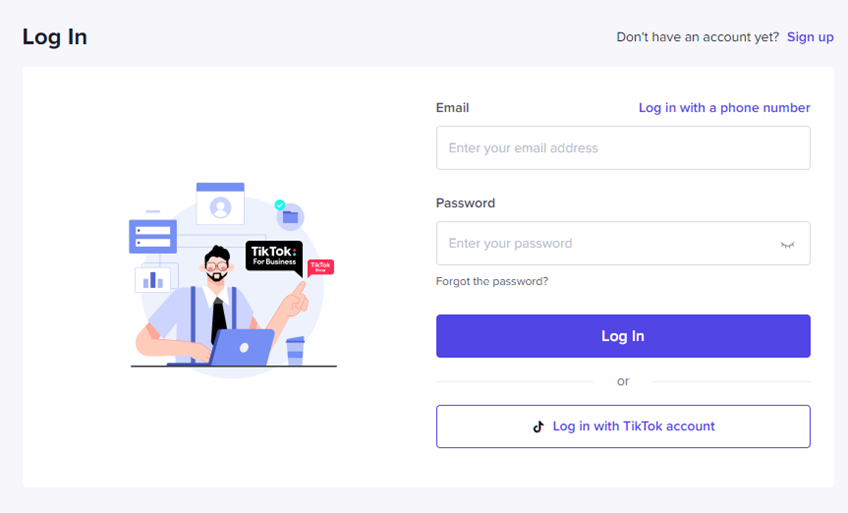
Marque la casilla para aceptar los términos y haga clic en Autorizar.
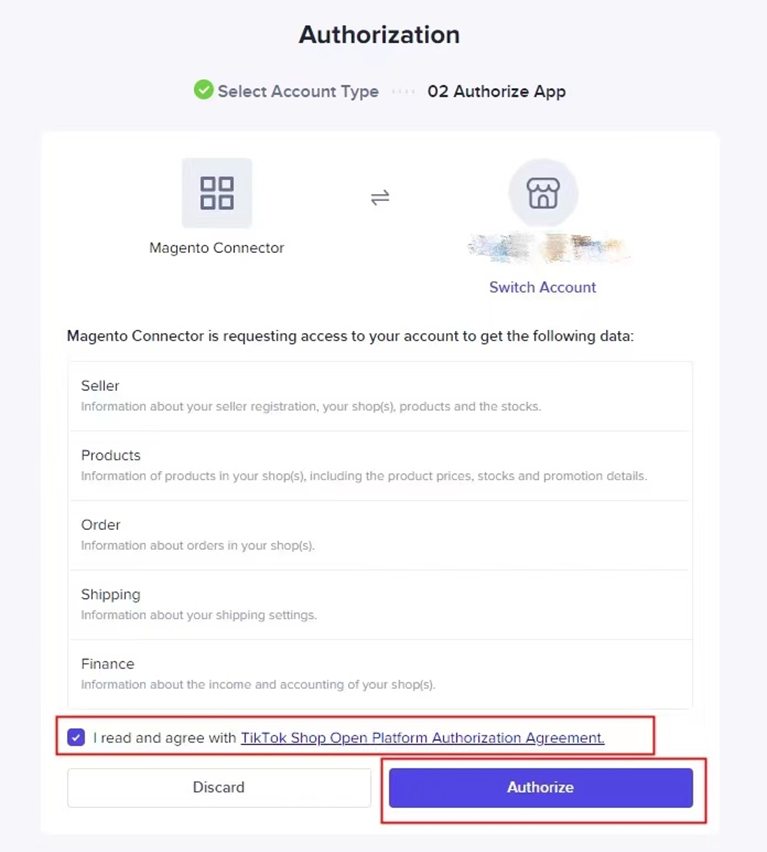
La página regresará automáticamente a Magento y mostrará esta notificación.
Haga clic en OK.

La página se actualizará y la información en el módulo Dinámico se escribirá.
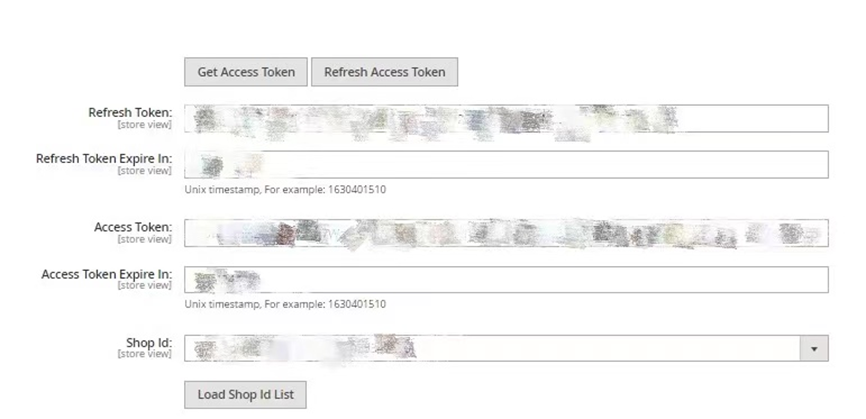
Dado que una cuenta de TikTok Shop puede tener varias tiendas, debe seleccionar una tienda para asociar con Magento. Haga clic en Cargar Lista de Id de Tienda y seleccione la tienda objetivo en Id de Tienda.
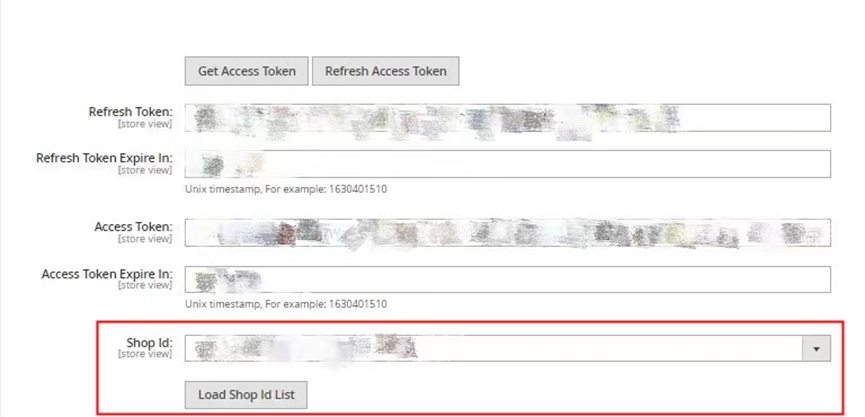
Push Inicial de Productos
La versión inicial de este conector admite el envío de productos simples y configurables desde Magento a TikTok Shop.
Paso 1: Mapeo de Categorías
En la interfaz del conector, puede elegir una categoría de Magento en cualquier nivel y mapearla con una categoría de producto de 3er nivel en TikTok Shop.
En la barra lateral de administración, vaya a CATÁLOGO -> Categoría.
En el árbol de categorías, abra la categoría para editar.
En Categorías en TikTok Shop, seleccione una categoría de producto de 3er nivel de TikTok Shop.
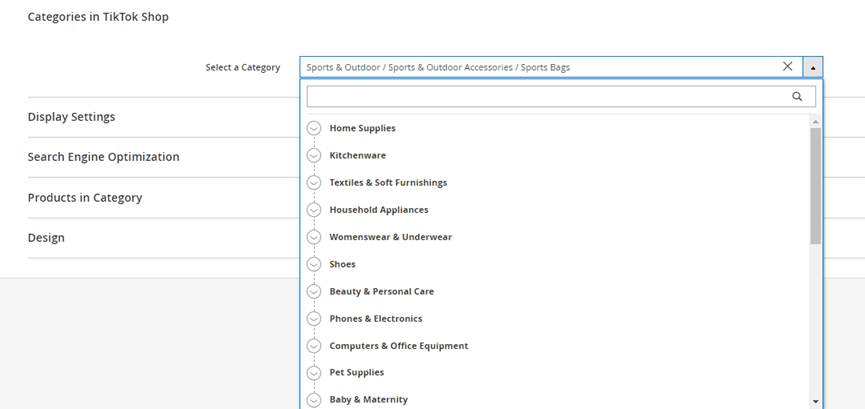
Cuando haya terminado, haga clic en Guardar en la esquina superior derecha de la página.
Repita este proceso para cada categoría que necesite ser mapeada.
Paso 2: Mapeo de Atributos de Producto
El mapeo de atributos de producto es un paso importante. Si las propiedades requeridas no coinciden, el envío del producto fallará. El conector mapeará los atributos del producto para los productos en la categoría elegida automáticamente si los atributos coinciden exactamente. Los comerciantes también pueden emparejar manualmente los atributos de producto de Magento con los atributos de producto de TikTok Shop en la interfaz de usuario.
En la barra lateral de administración, vaya a Store -> Settings-> Configuration.
En el panel izquierdo, expanda TikTok Shop Connector y elija Products.
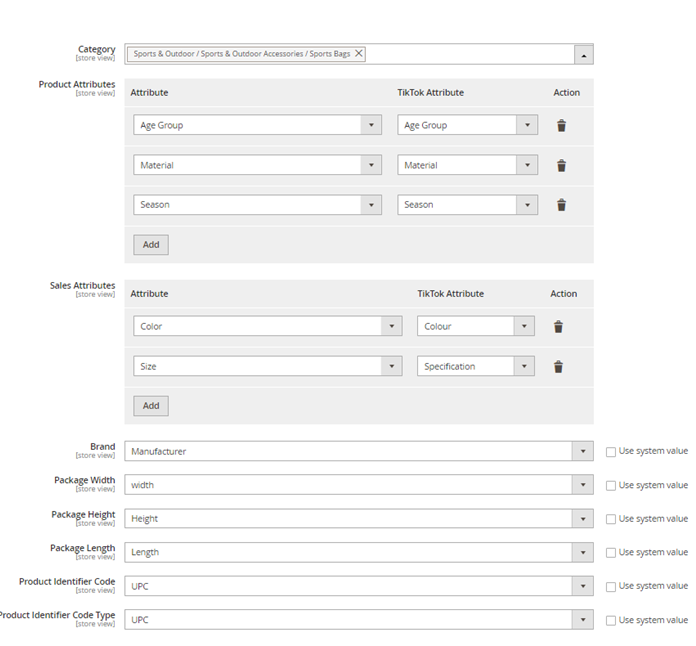
| Etiqueta | Descripción |
|---|---|
| Categoría | La categoría determina el alcance de los atributos del producto y de la venta. Las diferentes categorías en TikTok Shop tienen diferentes atributos que admiten opciones múltiples. |
| Atributos de Producto/Atributos de Venta | Para hacer coincidir los atributos de producto de Magento con los atributos de producto de TikTok Shop, se mostrarán las opciones de atributos de TikTok según la Categoría. Si la Categoría está vacía, el campo desaparecerá. |
| Marca/Ancho del Paquete/Altura del Paquete/ Código de Identificación del Producto/Tipo de Código de Identificación del Producto | Atributos inherentes de producto de TikTok Shop. Elija el atributo de mapeo/emparejamiento en Magento. |
Nota: Color/Tamaño/Código de Identificación del Producto requieren configuraciones adicionales porque necesitan sincronizarse con la variación del producto configurable. Si no se configura, Magento no puede recuperar estos valores de propiedad durante la sincronización.
Cómo configurar:
En la barra lateral de administración en Magento, vaya a Store -> Attribute -> Product.
Haga clic en el atributo objetivo.
En el panel izquierdo, elija Storefront Properties.
Establezca Used in Product Listing en Yes.
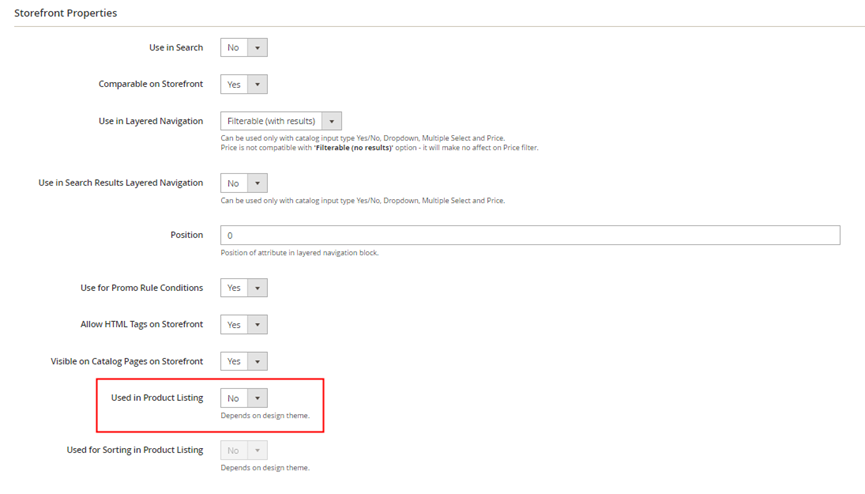
Paso 3: Envío de Producto
Para Enviar un Solo Artículo
En la barra lateral de administración en Magento, vaya a CATALOG -> Products.
En la lista de productos, haga clic en la casilla de verificación junto al producto objetivo para enviarlo a TikTok Shop. Si es necesario, configure los filtros en la parte superior de cada columna para mostrar solo los registros que desea incluir.
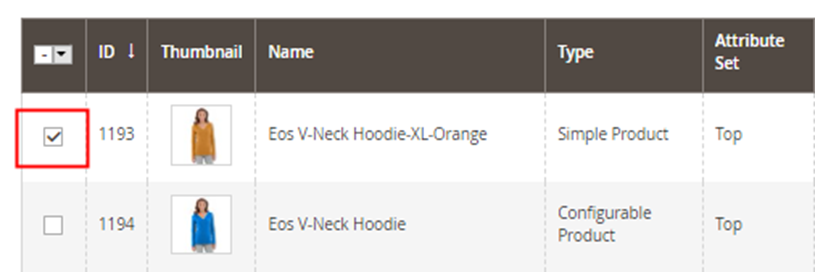
Configure el control de Acciones en TikTok Shop Action y seleccione Push Product.
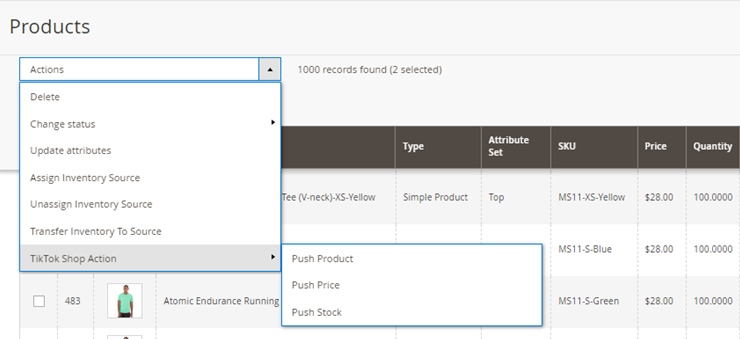
Seleccione la tienda y el almacén objetivo. Cuando termine, haga clic en Proceed y regresará automáticamente a la página de lista.
Si el envío tiene éxito, se mostrará una notificación de éxito en la parte superior de la página de lista de productos.
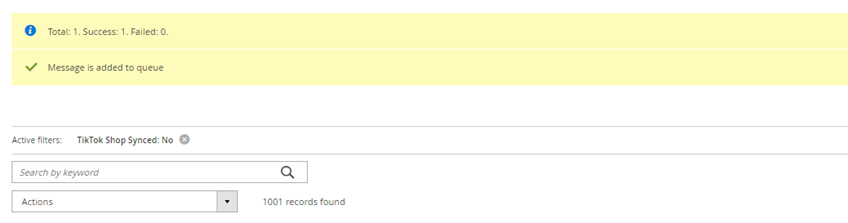
Si el envío falla, se mostrará una notificación de error en la parte superior de la página. Verifique los atributos del producto según el mensaje de error e intente enviar el producto nuevamente.
Una vez que los productos se envían a TikTok Shop, los IDs de productos de TikTok Shop serán devueltos por el conector a Magento. TikTok Shop Synced se actualizará a Yes, y estos IDs se registrarán en los productos correspondientes en Magento para el mapeo de productos futuro. Puede verificar esta información en la página de lista de productos.
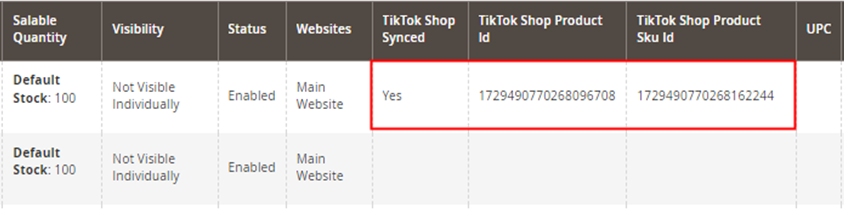
También puede encontrar este producto buscando su ID de producto de TikTok Shop en TikTok Shop.
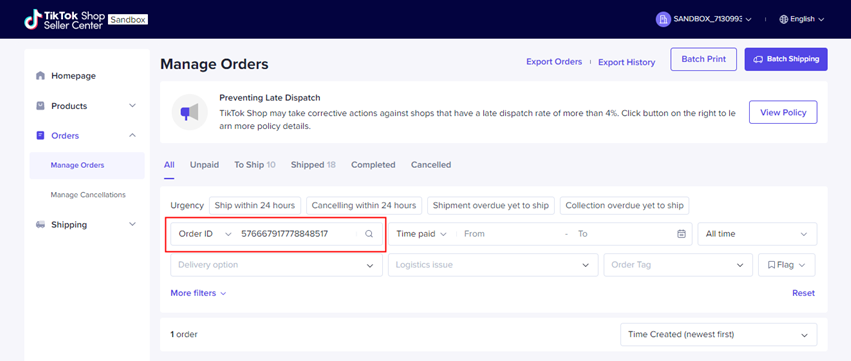
Para Envío en Lote
Seleccione múltiples casillas de verificación de los productos objetivo o utilice una de las siguientes acciones para seleccionar un grupo de registros.
Seleccionar o deseleccionar Todo
Seleccionar o deseleccionar Todo en Esta Página
Si es necesario, configure los filtros en la parte superior de cada columna para mostrar solo los registros que desea incluir.
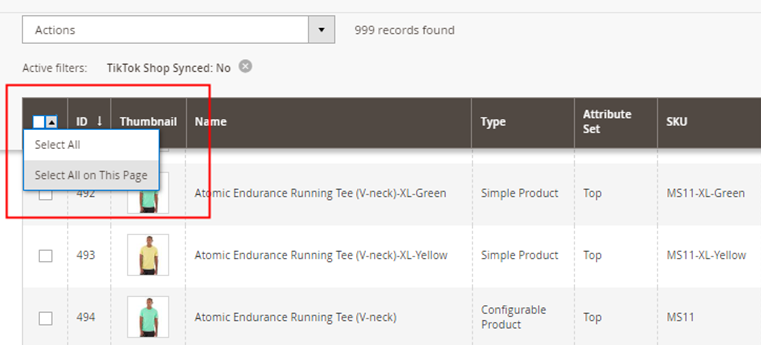
Repita el proceso para enviar un solo artículo.
Cuando termine, se mostrará una notificación sobre el resultado del envío en la interfaz de usuario.
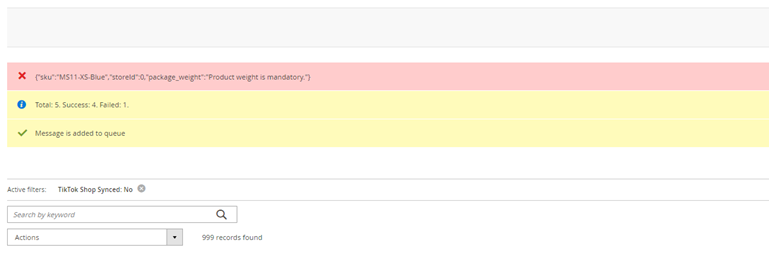
Nota: Permita que el programa actualice y procese los datos. (Esto puede tardar unos minutos).
Notificación de Envío Exitoso de Producto
Aparecerá una notificación de envío exitoso de producto en el sitio web de Magento en la parte superior de la página.
Haga clic en "View Details."
La notificación mostrará cuántos artículos se han enviado exitosamente a TikTok Shop.

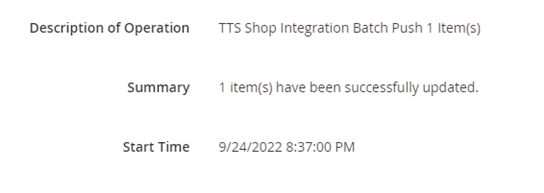
Gestión/Actualizaciones Continuas de Productos
Para los productos que se envían exitosamente a TikTok Shop, las futuras actualizaciones de la información del producto se limitan al inventario y al precio en esta versión inicial.
Configuración de Actualización Manual de Producto
En la barra lateral de administración en Magento, vaya a CATÁLOGO -> Productos.
En la lista de productos, marque cada registro que desee actualizar.
Establezca el control de Acciones en Acción TikTok Shop y haga clic en Enviar Precio/Enviar Stock.
(Ver en Magento):
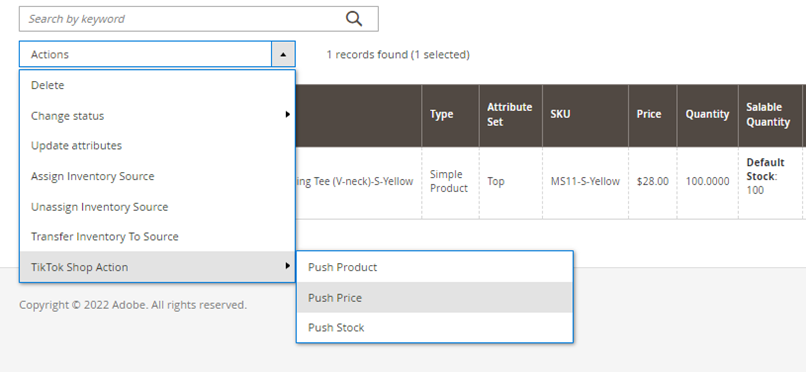
Si selecciona "Enviar Precio," deberá seleccionar la tienda objetivo. Si selecciona "Enviar Stock," deberá seleccionar tanto la tienda objetivo como el almacén. Después de completar, haga clic en Proceder en la esquina superior derecha de la página y regresará automáticamente a la página de la lista.
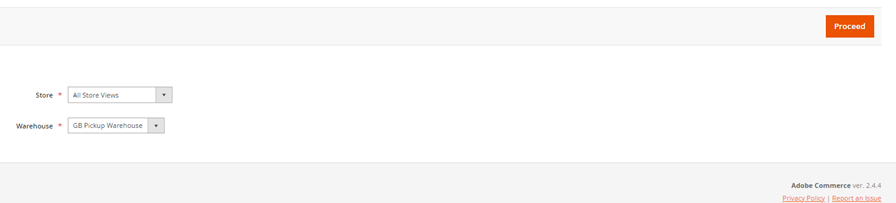
Una notificación sobre el resultado del envío se mostrará en la interfaz de usuario.
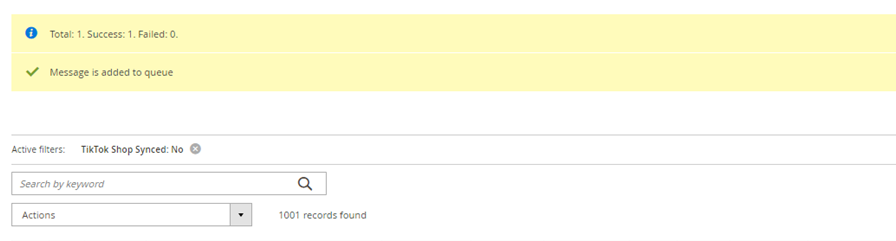
Si el envío tiene éxito, puede verificar si la información del producto en TikTok Shop se ha sincronizado con Magento.
Configuración de Envío Automático de Producto
El conector de TikTok Shop para Magento admitirá la sincronización automática de inventario y precio. Cuando cambien los datos de precio e inventario, el conector sincronizará automáticamente la información con TikTok Shop. Los envíos automáticos y manuales tendrán los mismos resultados y actualizarán los productos de Magento a TikTok Shop.
Paso 1: Configuración de Precio e Inventario
En la barra lateral de administración en Magento, vaya a Store -> Settings-> Configuration.
En el panel izquierdo, expanda TikTok Shop Connector y elija Price & Inventory Sync.
Expanda
la sección Price Sync Setting y la sección Inventory Sync Setting.
Configure Enable en Yes.
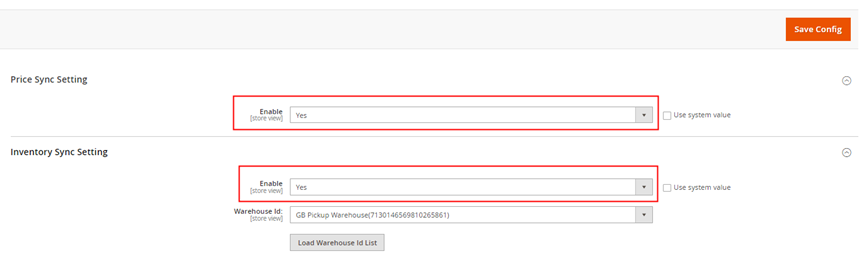
Cuando termine, haga clic en Save Config.
Paso 2: Configuración del Índice
En la barra lateral de administración en Magento, vaya a System -> Tools -> Index Management.
Seleccione la casilla de Product EAV/Inventory/Stock/Product Price/Catalog Search.
Configure el control de Acciones en Update by Schedule y haga clic en Submit.
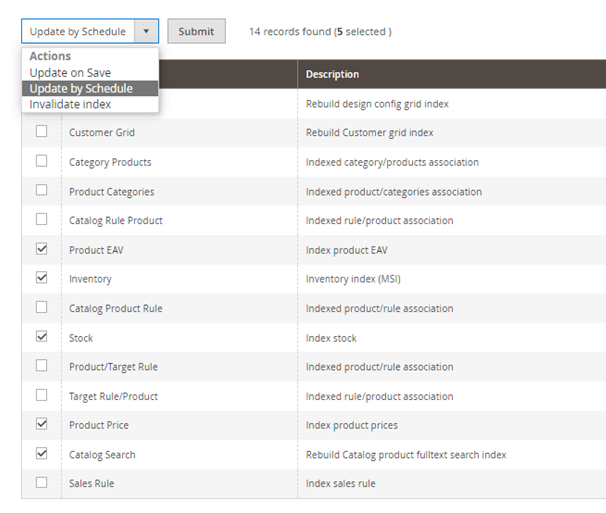
Envío Automático de Pedidos
Cuando se realiza un pedido en TikTok Shop, el conector enviará automáticamente el pedido a Magento.
Cómo verificar un pedido:
En la barra lateral de administración, vaya a SALES -> Orders.
Puede navegar por la lista página por página o buscar pedidos específicos. Utilice los controles estándar para ordenar y filtrar la lista, y luego aplique acciones a los pedidos seleccionados.
Si el producto pedido está sincronizado desde TikTok Shop, en la casilla junto al pedido leerá TTS order: Yes.
Vea en Magento:
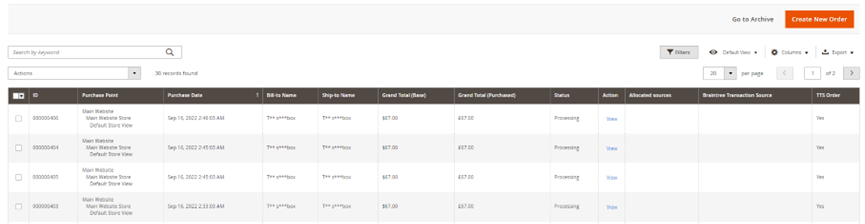
Cumplimiento de Pedidos (Próximamente)
El estado del pedido (no pagado, esperando envío, esperando recolección, etc.) en TikTok Shop y Magento se registrará durante la configuración inicial para futuras sincronizaciones de pedidos. Cuando el estado del pedido cambie en TikTok Shop, también se sincronizará en Magento.
Envío de Pedidos de Plataforma
Si la opción de envío es "Envío estándar", el pedido se cumplirá en TikTok Shop. El estado del pedido y los detalles (información de seguimiento) se enviarán de TikTok Shop a Magento y se habrá organizado el envío en TikTok Shop.
Etapa 1: No pagado
Cuando el cliente ordena un producto pero aún no lo ha pagado en TikTok Shop, el estado del pedido es No pagado en TikTok Shop, y Magento no registrará el pedido.
(Vista en TikTok Shop):
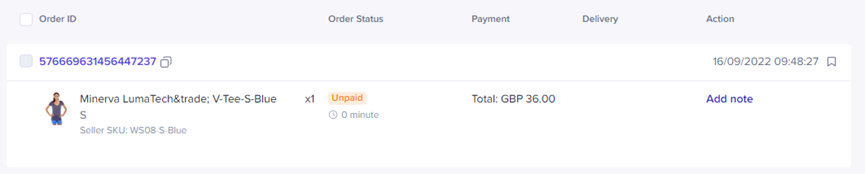
Etapa 2: Esperando Envío
Cuando el cliente paga por el pedido, el estado del pedido dirá "Esperando Envío" en TikTok Shop, y aún no habrá registro del pedido en Magento.

Etapa 3: Esperando Recolección
Después de que se haya organizado el envío del pedido, el estado del pedido cambiará a "Esperando Recolección" en TikTok Shop, y el pedido se sincronizará con Magento. El estado del pedido dirá "Completado" en Magento, y podrá encontrar el ID del pedido de TikTok Shop en los detalles del pedido.

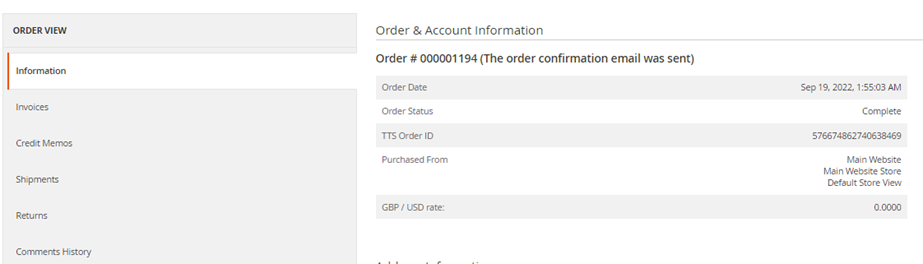
La factura y el envío se crearán. Para verificar, haga clic en el panel izquierdo de los detalles del pedido y elija "Facturas" o "Envíos".
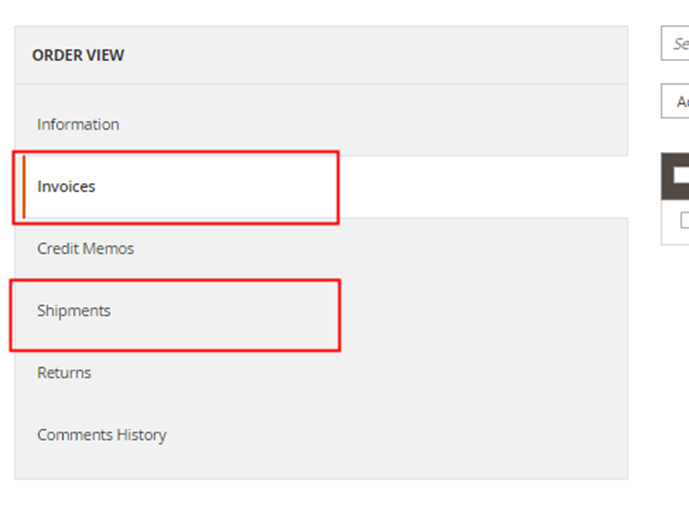
Etapa 4: Entregado
Después de que el paquete se entregue, el estado del pedido cambiará a "Entregado" en TikTok Shop, pero permanecerá sin cambios en Magento.

Etapa 5: Completado
Después de que el estado del pedido cambie a "Completado" en TikTok Shop, el estado seguirá sin cambios en Magento.

Envío por el Comerciante
Si la opción de envío es "Enviado por el vendedor", el envío del pedido se realizará desde Magento. La actualización de envío se enviará desde Magento a TikTok Shop, incluyendo la información de seguimiento. Esto puede ocurrir al cambiar el estado del pedido en Magento.
Ambos tipos de pedidos tienen el mismo estado en las dos primeras fases. Si el estado del pedido es No pagado en TikTok Shop, entonces no habrá registro de este pedido en Magento. Cuando el cliente pague por el pedido, el estado del pedido dirá "Esperando Envío". Este pedido se sincronizará ahora con Magento. Después de que el estado del pedido sea "Procesando" en Magento, se puede encontrar el ID del pedido de TikTok Shop en los detalles del pedido.
Recuerde actualizar la información de seguimiento en Magento si la opción de envío es "Enviado por el vendedor".
Cómo actualizar:
En la barra lateral de administración de Magento, vaya a VENTAS > Pedidos.
Haga clic en el pedido para ver los detalles del mismo.
En el panel superior, elija Envío para ingresar a "Nuevo Envío".
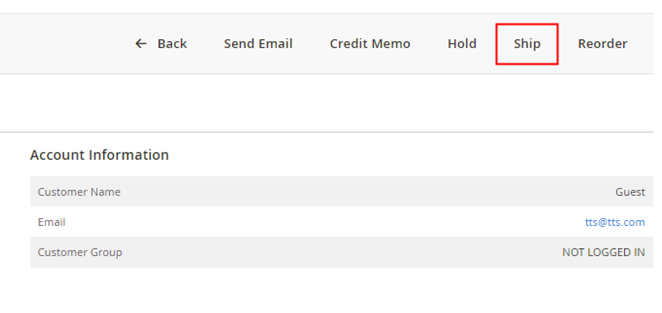
- Haga clic en Agregar Número de Seguimiento.
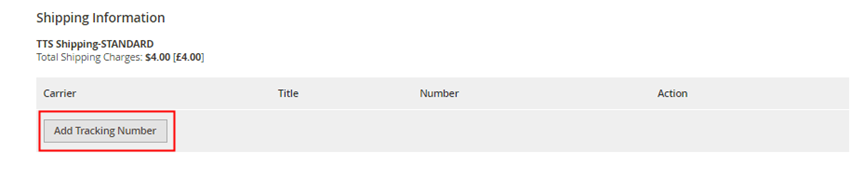
- Seleccione el Transportista e ingrese el Número de Seguimiento. Durante la configuración del conector, se creará un proveedor de envío de TikTok Shop en Magento. Puede elegir entre un transportista compatible con TikTok Shop.
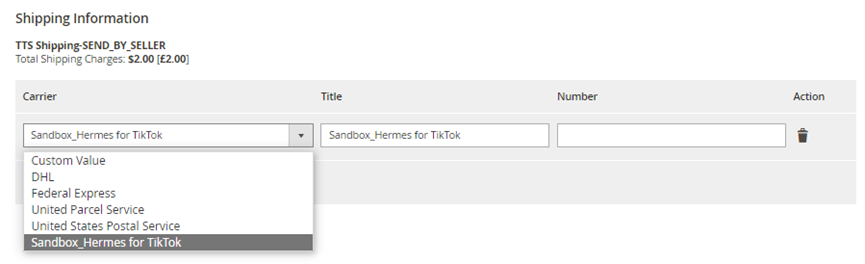
Cuando haya terminado, haga clic en Enviar Envío.
En el panel izquierdo, elija Envío. Se creará un envío y se podrá verificar la información de seguimiento haciendo clic en el envío.
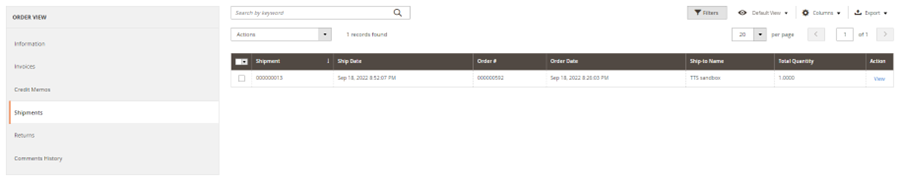
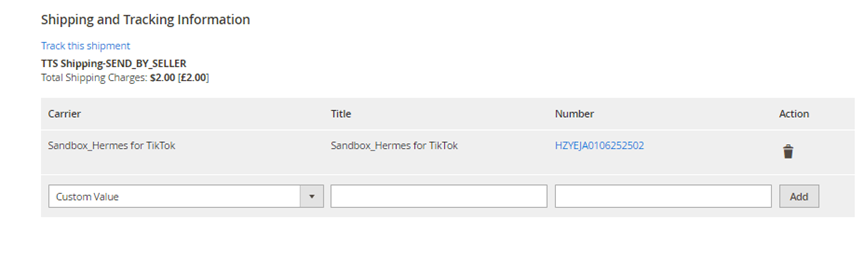
- El estado del pedido es "Completado" en Magento, y la información de seguimiento se enviará a TikTok Shop. El estado del pedido es "En Tránsito" en TikTok Shop.

Devolución y Reembolso
La devolución y el reembolso serán iniciados, procesados y completados en TikTok Shop. Una vez que el proceso esté completo, esta actualización se sincronizará con Magento, y Magento creará una nota de crédito para este pedido basada en el monto del reembolso. El estado del pedido se cambiará automáticamente a "Cerrado".
Cómo verificarlo:
Cuando el proceso se complete en TikTok Shop, vaya a VENTAS > Pedidos en la barra lateral de administración de Magento.
Haga clic en el pedido objetivo para ver los detalles del pedido.
En el panel izquierdo, elija "Notas de Crédito". Se ha creado una nota de crédito, y la información de reembolso se puede verificar haciendo clic en esta nota.